-
Par colybrix le 5 Juillet 2024 à 10:32


Colybrix, thank you very much for your permission that I may translate your tutorials
Tutorial here
***
***
You can find images for the background and mister in the folder, below
And mist on my blog => Here
***
Plugins
Simple
Carolaine and Sensibility
L en K
Alien Skin Eye Candy 5 - Impact
***
Colors
Foreground : #a34aa7
Background : #f5bed2
Color 3 : #ffffff

***
1 - Open Alpha Love nature fantasy – Window / duplicate (Ctrl D)
We work on the copy
Selections – Select all
Copy and paste "image fond" into the selection
Selections - none
2 - Adjust - Blur - Gaussian blur 30
Effects - distorsion effects - Pixelate(190, 16)
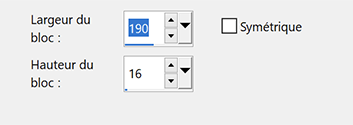
Effects Simple - Blintz
Effects Simple - Diamonds
3 - Layers - Duplicate
Adjust - Blur - Gaussian blur 30
Blend mode - Overlay - opacity 50
Layers - Merge - Merge down
4 - Selections – Load / Save selection - Load Selection 1 from Alpha Channel
Adjust - Blur - Gaussian blur 10
Effects Carolaine et Sensibility - CS-LDots

Repeat a 2nd time
Effects 3D - Drop shadow 0, 0, 50, 30, black
5 - Selections – Load / Save selection - Load Selection 2 from Alpha Channel
Effects Carolaine et Sensibility - CS-Hlines

Repeat a 2nd time
Effects 3D - Drop shadow 0, 0, 50, 30, black
6 - Selections – Load / Save selection - Load Selection 3 from Alpha Channel
Adjust - Blur - Gaussian blur 10
Effects Carolaine et Sensibility > CS – Dlines

Adjust - Sharpness - Sharpen
Effects 3D - Drop shadow 0, 0, 50, 30, black
7 - Selections – Load / Save selection - Load Selection 4 from Alpha Channel
Adjust - Blur - Gaussian blur 10
Effects L&K Paris by default – Repeat a 2nd time

Adjust - Sharpness - Sharpen
Effects 3D - Drop shadow 0, 0, 50, 30, black
8 - Selections – Select - None
9 - Layers – New Raster layer
Fill with white color
Layers – New mask layer from image – select NarahsMasks_1769
Layers - Merge - Merge group
Image – Mirror horizontal
Pick tool (k) Position X : -114, Position Y. : -42
10 - Layers – New Raster layer
Fill with white color
Layers – New mask layer from image – select masque Tine 128
Effects - Edge effects - Enhance
Layers - Merge - Merge group
11 - Layers - Duplicate
Layer - merge down
Blend Mode Luminance (Legacy)
12 - Open "maison fantasy16-coly"
Erase the watermark
Edit - Copy
Edit - Paste as a new layer
Place on the right
Layers - Arrange - Move down
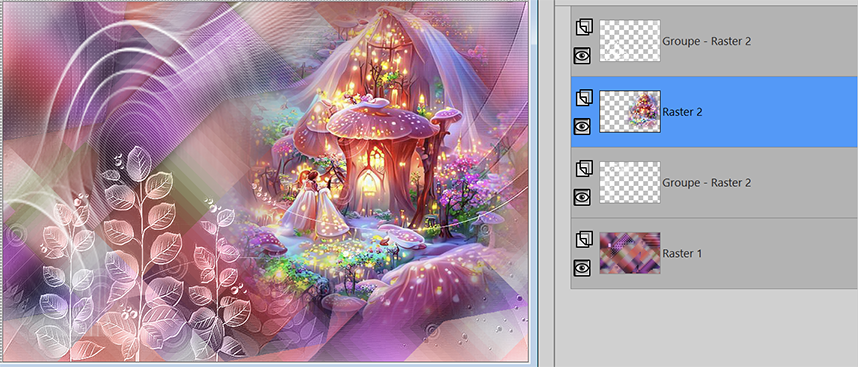
13 - Move to the top of the layer
Open "papillons blancs"
Edit - Copy
Edit - Paste as a new layer
Image – Resize 50% all layers not checked
Pick tool (k) Position X : -8, Position Y. : 29
14 - Edit - Copy special - Copy merged
Edit - Paste as a new layer
Effects - geométric effects - Circle, transparent
15 - Image – Resize 10%, all layers not checked
Effets Alien Skin Eye Candy 5 Impact - Glass
Settings - Clear
16 - Pick tool (k) Position horiz : 25, Position vert. : 168
Layers - Duplicate
Outil Sélectionner (k) Position X : 76, Position Y : 46
Layers - Duplicate
Outil Sélectionner (k) Position X : 211, Position Y : 2
Layers - Merge down X2
17 - Open "papillon couleurs"
Edit - Copy
Edit - Paste as a new layer
Place where you want
Effects 3D - Drop shadow -5, -5, 30, 10, black
18 - Open "Titre Love Nature"
Edit - Copy
Edit - Paste as a new layer
Image – Negative image
Image – Resize 75%, all layers not checked
Place at the bottom right
Layes - Duplicate
Layers - Merge - Merge down
Effects 3D - Drop shadow - Foreground color

19 - Move to the bottom layer
Copy
20 - Image – Add borders
1 pixel – foreground color
3 pixels – background color
1 pixel – foreground color
21 - Selections – Select all
Image – Add borders
30 pixels –white color
Effects 3D - Drop shadow - Foreground color

22 - Selections – Invert
Effects Carolaine and Sensibility - CS – Dlines

Adjust - Sharpness - Sharpen
Select none
23 - Image – Add borders
1 pixel – foreground color
Selections – Select all
Image – Add borders
10 pixels – white color
Selections – Invert
24 - Edit – paste into selection, (the background in memory)
Adjust - Blur - Gaussian blur 5
Selections - Promote selection to layer
Blend mode Multiply
Layers - Merge - merge down
Selections - None
25 - Add your watermark
Layers - Merge all
Resize 950 pixels
Save Jpeg
If you want, you can send me your version
If you have problems, or you find a not worked link, write to me
Une autre version avec un tube dragon de Colybrix

Merci Narah
 votre commentaire
votre commentaire Suivre le flux RSS des articles de cette rubrique
Suivre le flux RSS des articles de cette rubrique Suivre le flux RSS des commentaires de cette rubrique
Suivre le flux RSS des commentaires de cette rubrique















